
Nu när Samsung levererar Galaxy Note 10och 10 Plus ser du att den traditionella metoden för att stänga av telefonerna inte fungerar. Istället måste du använda en ny tangentkombination eller ändra standardinställningarna. Här är hur.
Stäng av med fysiska knappar
På nästan alla andra Android-smarttelefoner ellersurfplatta kan du stänga av enheten genom att länge trycka på strömbrytaren. Denna åtgärd startar vanligtvis strömmenyn som låter dig stänga av telefonen, starta om den eller mer. På Samsungs nya flaggskepp öppnar detta den virtuella assistenten från Bixby.
Med Galaxy Note 10 och 10 Plus, Samsunginkluderade en ny tangentkombination för att starta kraftmenyn. Istället för att bara trycka och hålla ned strömbrytaren (som Samsung kallar ”Sidoknappen”), måste du trycka på och hålla ned strömbrytaren och volymknapparna samtidigt i flera sekunder.

Du kan släppa båda bottnarna när strömmenyn visas på skärmen. Nu behöver du bara trycka på "Stäng av" och din Samsung Galaxy Note 10 eller 10 Plus stängs av.

Ändra sidoknappens tryck och håll-åtgärd
Som nämnts ovan låter Samsung dig ändrastandardbeteendet för att länge trycka på strömbrytaren. Så här kan du ändra det om du hellre hoppar rakt in i strömmenyn istället för att starta Bixby.
Dra först ned från toppen av skärmen så att meddelandeskuggan visas. Klicka sedan på växelsymbolen i det övre högra hörnet för att öppna menyn Inställningar.

Klicka nu på "Avancerade funktioner." Objektet ska ligga halvvägs i listan med alternativ.
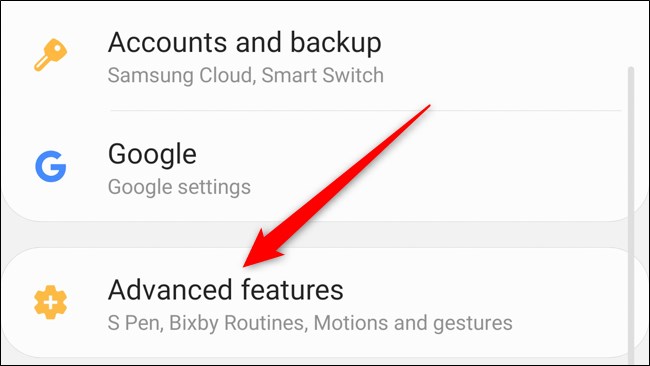
Välj "Sidoknapp."

Du kan nu ändra standardbeteendet fördubbelt tryck på strömbrytaren såväl som vad som händer när knappen hålls intryckt. Du vill välja ”Stäng av meny” från ”Tryck och håll” -avsnittet.

Alternativt kan du komma åt sidoknappengenom att svepa ner i meddelandeskuggan, knacka på strömikonen och välja “Sidoknappinställningar.” Du kan sedan välja “Avstängningsmeny” som tryck och håll ner-åtgärden.
Stäng av från snabbinställningspanelen
Om du inte vill eller inte kan använda de fysiska knapparna för Galaxy Note 10 eller 10 Plus för att stänga av luren, har Samsung snubbat en genväg till strömmenyn i meddelandeskuggan.
För att få åtkomst till det, dra nedåt från toppen av telefonens skärm för att få ned meddelandeskuggan. Därifrån trycker du på strömikonen i det övre högra hörnet som finns bredvid växelknappen.

Strömmenyn laddas nu och erbjuder flera alternativ att välja mellan. Tryck på “Stäng av” för att stänga av enheten.

Stäng av med Bixby
Det sista alternativet är att be Samsungs virtuella assistent, Bixby, att stänga av din Samsung Galaxy Note 10 eller 10 Plus.
För att komma igång måste du starta Bixby. Om du inte har ändrat standardbeteendet för att länge trycka på strömbrytaren kan du göra det för att få upp assistenten. Därifrån, säg "Stäng av telefonen", och din handenhet ska vara avstängd.
Du kan också komma till den virtuella assistenten genom Bixby Home genom att svepa till den högsta hemskärmen. Här kan du trycka på Bixby-ikonen och sedan säga den, "Stäng av telefonen."
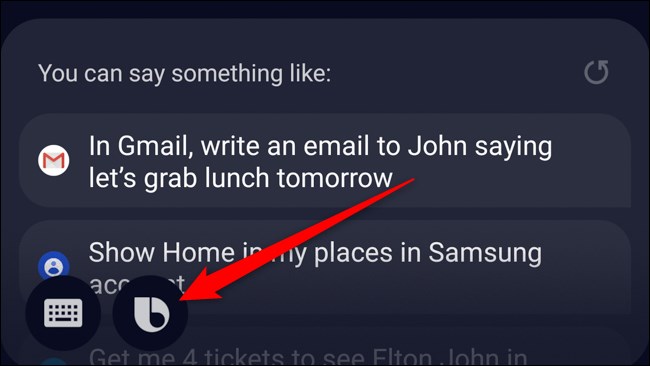
RELATERAD: Vad kan du göra med Samsungs Bixby?
Slå på din anteckning 10 eller 10 Plus på igen
Lyckligtvis ändrade Samsung inte hur du vänder digGalaxy Note 10 eller 10 Plus på igen. Liksom med nästan alla andra smartphones är allt du behöver göra att trycka på strömbrytaren i flera sekunder. Du kan släppa när Samsung-logotypen visas på skärmen.








